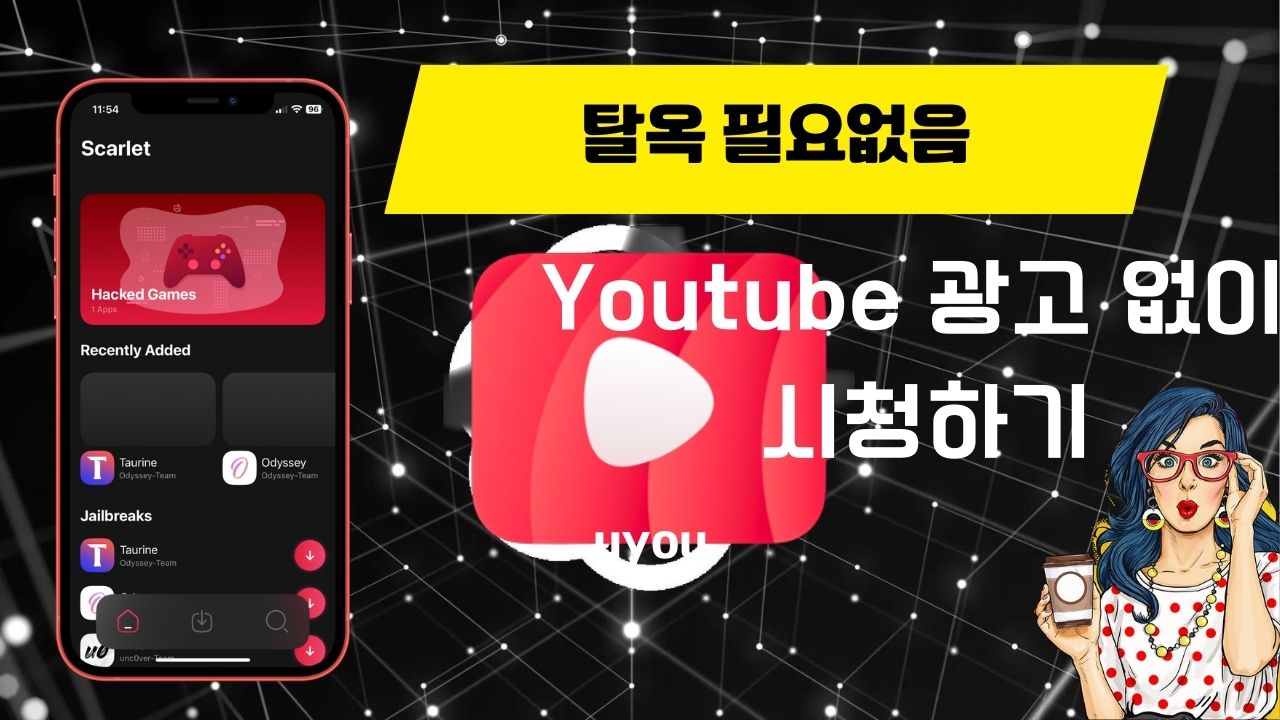제목만 거창한 것 같은데 별거 없습니다. 허접하게 사용되지만 꽤 유용합니다.
특히 아이패드에 키보드 연결해서 사용 할 때는 진짜 맥의 Alfred 보다 유용하더군요 (내비나 어플 연결)
밑에는 흐름도 입니다.
아이패드에서 단축어는 스크롤 캡쳐가 안되더군요
shortcutor 앱이라는 걸 사용했습니다.
유료 어플입니다. 여기서 수정은 가능한데 확인 하려면 다시 ios 들여와야 해서 의미가 없더군요! 비용도
비싸고 예전에 사이트로 제공하던게 있었는데 거기서 따온것같습니다.
캡쳐하기 좋고 번호가 지정되어져 있어 설명하기 좋아 사용했습니다.

***************************************************************
6번 사전 부분을 수정하셔서 사용하시면 되겠습니다.
처음 열은 단축어를 불러올 단축키(명령어)입니다.
두벌째 열은 해당 단축어(글씨 틀리면 안됨) 입니다.
**********************************************************************
다른 단축어 글의 단축어가 실행 안되면
저 사전부분에 등록되어 있는지 확인 바랍니다.
자신이 불러오기 편하게 명령어(앞줄)를 편집하시면 되겠습니다.
해당 단축어 공유는 아래 링크입니다.
https://www.icloud.com/shortcuts/d1e0fc2bd2e14a6287226595c0ddb156
아이폰은 설정 – 손쉬운 사용 – 터치 – 뒷면탭

아이패드는 설정 – 손쉬운사용 – 키보드 – 전체키보드 접근 – 명령 – 해당하는 단축어 클릭 후 키보드 맵핑

이제 초기 사용 세팅이 끝났습니다.
아이폰보다는 아이패드에 키보드 사용할 때 엄청 편합니다. 다음 글은 관련 단축어 공유합니다.
동작 영상입니다.